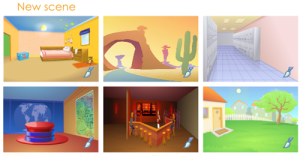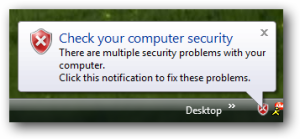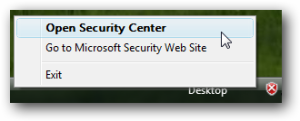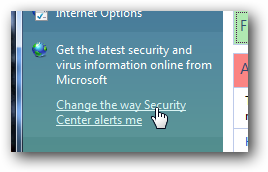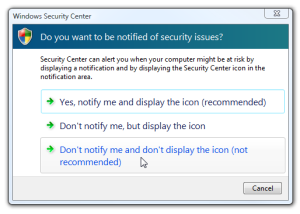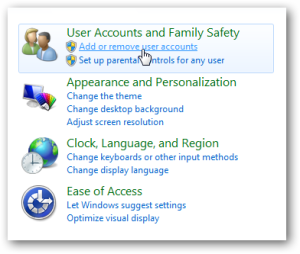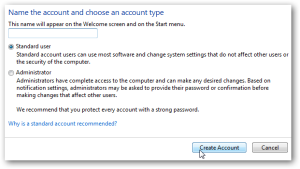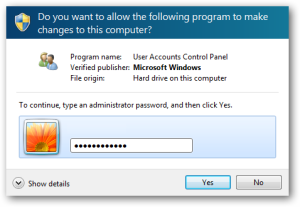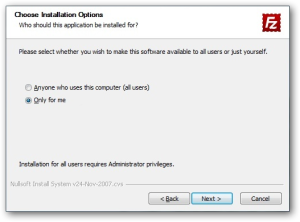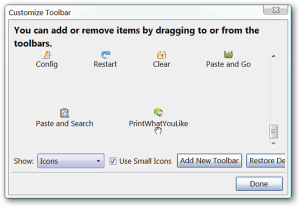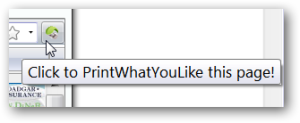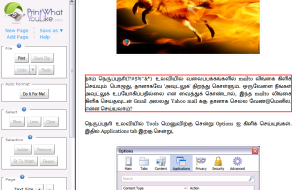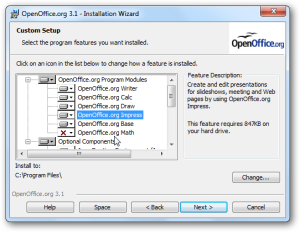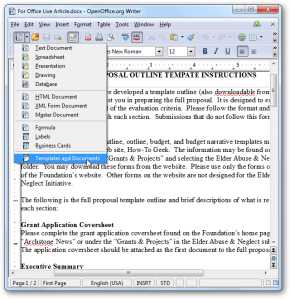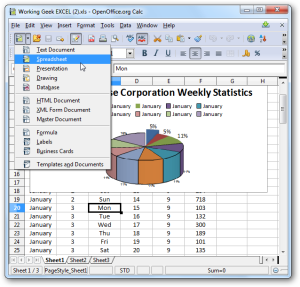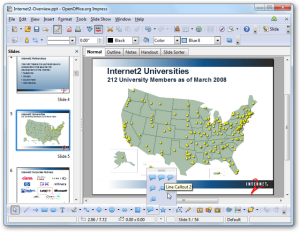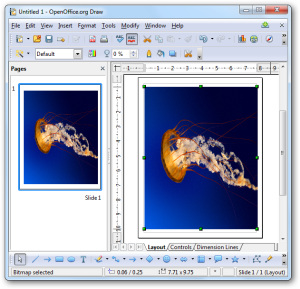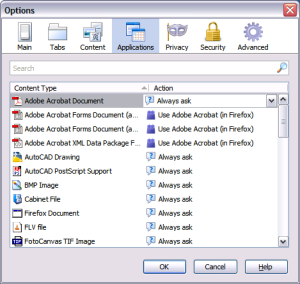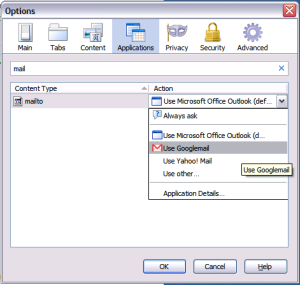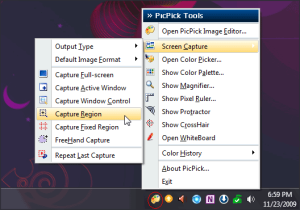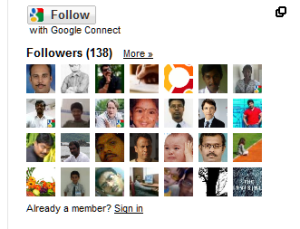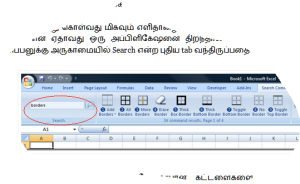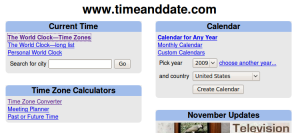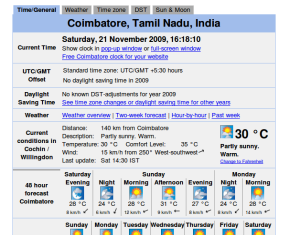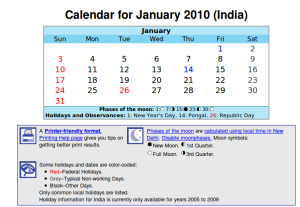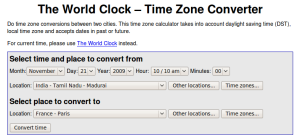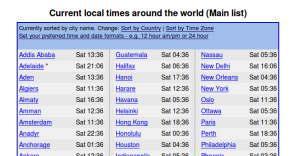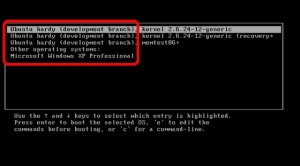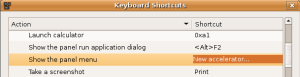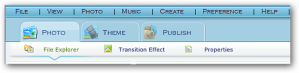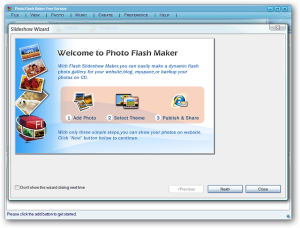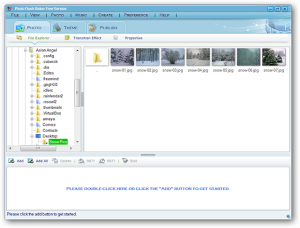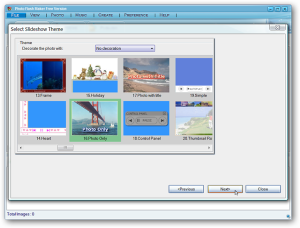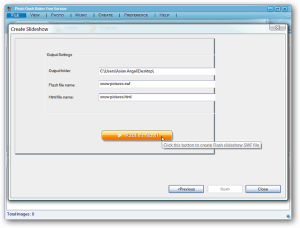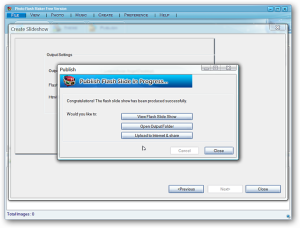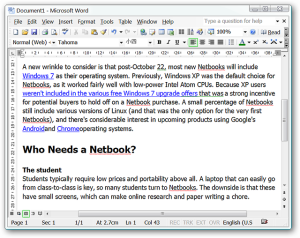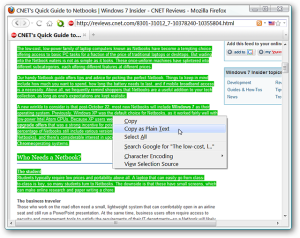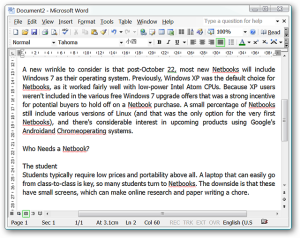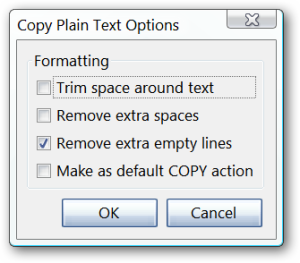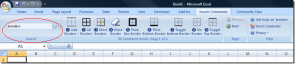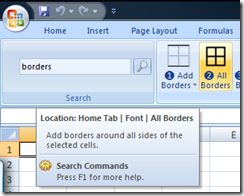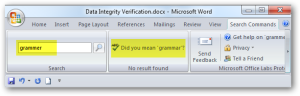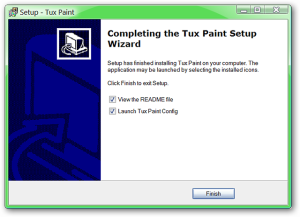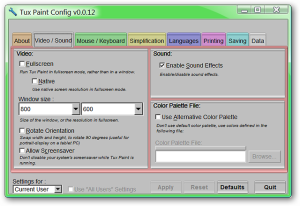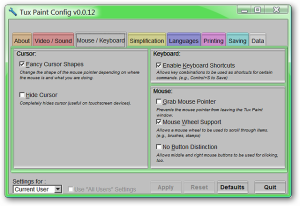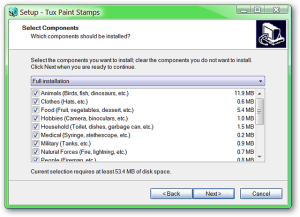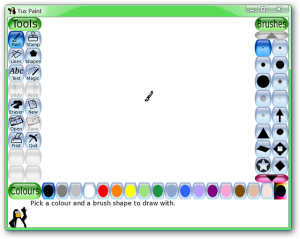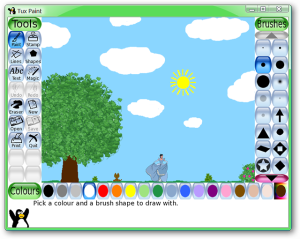கணினி உபயோகிப்பவர்களுக்கு மிகவும் உபயோகமான ஒரு மென் பொருள் PicPick.
இதில் பலவிதமான Screen Capture மற்றும் Image Editing வசதி தரப்பட்டுள்ளது. இந்த மென்பொருளுக்கு இன்ஸ்டாலேஷன் தேவையில்லை என்பதால் நமது பென் ட்ரைவில் எடுத்துச் செல்லலாம். தரவிறக்கச் சுட்டி இறுதியில் தரப்பட்டுள்ளது.
இதனை பதிவிறக்கி ரன் செய்தவுடன் ஒரு சிறு ஐகானாக உங்கள் டாஸ்க் பாரில் அமர்ந்துகொள்ளும். இந்த ஐகானை வலது கிளிக் செய்வதன் மூலமாக இதன் பல வசதிகளை பயன்படுத்திக்கொள்ளலாம்.
Screen Capture:-
வழக்கமாக நாம் திரையில் உள்ளதை Screen Capture செய்ய கீ போர்டில் உள்ள Print Screen ஐ உபயோகித்து பிறகு ஏதாவது Image Editor மென்பொருளில் பேஸ்ட் செய்து அதில் நமக்கு தேவையான பகுதியை பிரித்தெடுப்போம்.
இந்த மென்பொருளில் இதற்காக பல வசதிகள் தரப்பட்டுள்ளன.
Full Screen
Active Window
Window Control
Region
Fixed Region
FreeHand Capture
இவற்றில் Window Control வசதியில், ஒரு திரையில் கொள்ளாத விவரங்களை (ஒரு பக்கத்திற்கு மேலான வேர்டு டாக்குமென்ட், வலைப்பக்கம்) பிரதி எடுக்கலாம், மேலும் Region, Freehand போன்ற வசதிகள் மிகவும் பயனுள்ளவை.
இப்படி எடுக்கப்படும் பிரதிகளை கிளிப் போர்டுக்கோ, PicPick editor க்கோ அல்லது தனி கோப்பாகவோ சேமிக்க முடியும்.
மேலும் இதில் உள்ள கலர் பிக்கர் எனும் வசதியை உபயோகித்து திரையில் உள்ள நமக்கு தேவையான நிறத்தை எடுத்து தேவையான படங்களுக்கு பயன்படுத்திக் கொள்ளலாம். இதில் உள்ள வொயிட் போர்டு வசதியில் உங்கள் திரையை ஒரு வரை பலகையாக்கி தேவையானதை வரைந்து கொள்ளலாம் (பவர்பாயின்ட் பிரசண்டேஷனுக்கு).
இதில் உள்ள க்ராஸ் ஹேர் எனும் வசதி வலை வடிவமைப்பவர்களுக்கு மிகவும் உபயோகமானதாகும், இதன் மூலம் திரையில் குறிப்பிட்ட co-ordinate களை கண்டறிய, ஒரு பகுதியின் சரியான பிக்சல் அளவுகள் தெரிந்து கொள்ளலாம்.
இனியென்ன உங்கள் திரையில் படம் போடுங்க.. படம் பிடிங்க...
.